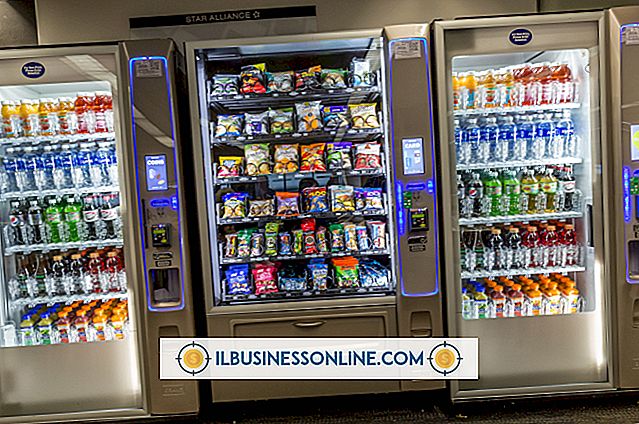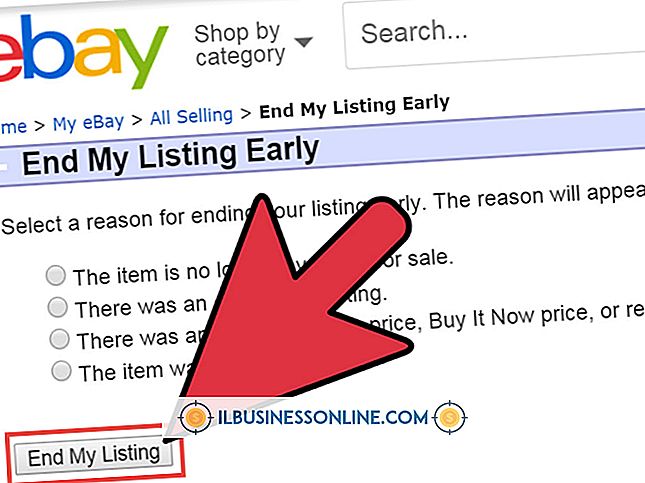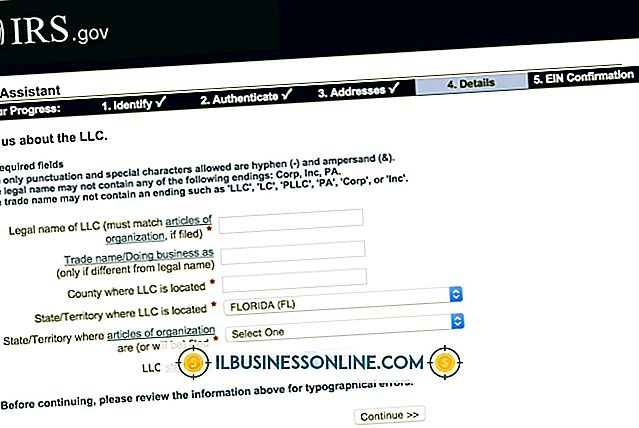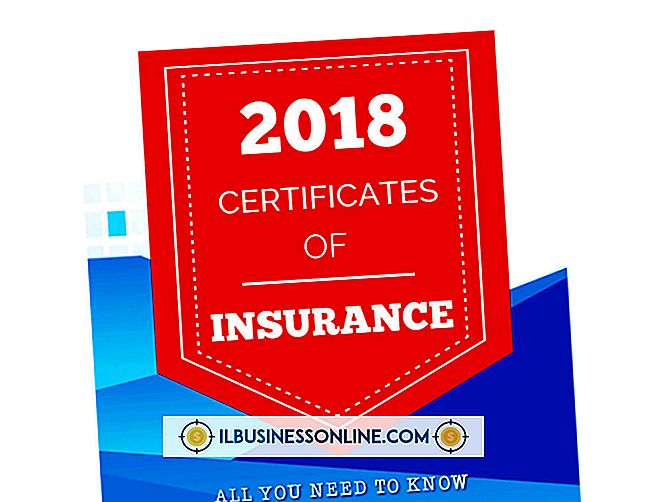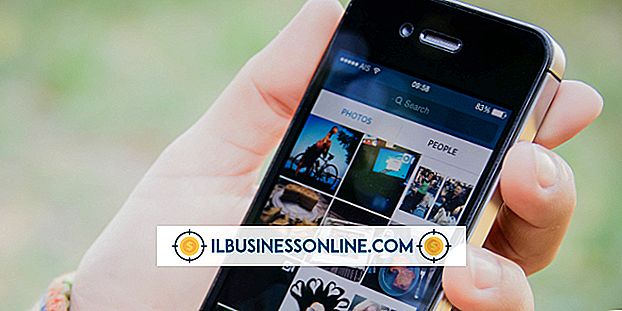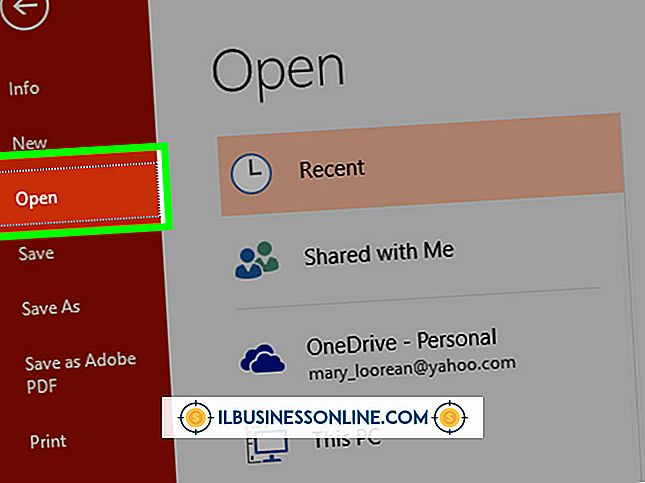Excel에서 BOM (Bill of Materials) 목록을 작성하는 방법

완벽한 BOM을 작성하고 유지 관리하는 것은 제품 또는 프로젝트에서 협력하는 사람들 간의 올바른 의사 소통의 열쇠입니다. BOM은 요청 된 제품을 생산하는 데 필요한 부품 및 소모품을 설명하므로 견적과 최종 청구서에도 유용합니다. 회사에서 간단한 BOM (bill-of-materials) 템플릿이 필요한 경우 작업을 수행하기 위해 값 비싼 소프트웨어를 구입하는 대신 자재, 설명 및 가격을 나열하고 합계를 계산하는 Excel에서 하나를 만들 수 있습니다.
1.
Excel을 시작하고 빈 워크 시트를 엽니 다. 원하는 경우 헤더에 회사 정보를 입력하십시오. "삽입"탭을 선택하고 텍스트 그룹에서 "머리말 및 꼬리말"을 클릭하십시오. 회사 이름과 주소를 입력하고 머리글 및 바닥 글 도구 디자인 탭의 머리글 및 바닥 글 요소 그룹에서 "그림"을 클릭하고 컴퓨터의 이미지를 탐색하여 로고를 삽입하십시오. 메인 워크 시트로 돌아가려면 머리글 바깥 쪽을 클릭하십시오.
2.
"페이지 레이아웃"탭을 선택하십시오. 페이지 설정 그룹에서 "오리엔테이션"을 클릭하고 "풍경"을 선택하십시오.
삼.
셀 B1을 클릭하고 "제품 이름 :"을 입력 한 다음 셀 B2를 클릭하고 "제품 번호"를 입력하십시오. 셀 E1에 "Date :"를 입력하고 셀 E2에 "Last Update :"를 입력하십시오.
4.
셀 A5 ~ I5를 선택하십시오. "홈"탭을 클릭하십시오. 글꼴 그룹에서 "테두리"버튼을 클릭하고 "모든 테두리"를 선택하십시오.
5.
유형 "품목 번호" 셀 A5, B5의 "이름", C5의 "설명", "부품 번호" D5에서는 E5에 "Type", F5에 "Date", "Qty." G5에서는 H5의 "단가"와 I5의 "합계"가 표시됩니다. 셀 H4에 "총계"를 입력하십시오.
6.
셀 I6을 선택하고 수식 입력 줄 안쪽을 클릭하십시오. "= PRODUCT (G6, H6)"을 입력하여 해당 행의 총 비용을 자동으로 계산하십시오. 채우기 핸들 인 단색 십자가가 보일 때까지 셀 I6의 오른쪽 아래 모서리를 가리 킵니다. 핸들을 클릭하여 열 아래로 끌어 수식을 필요한 모든 셀로 복사하십시오. 셀 I4를 선택하고 수식 입력 줄을 클릭하십시오. 유형 "= SUM (I6 : I75)"을 선택하면 현재 총 비용을 자동으로 계산합니다.
7.
"Ctrl-S"를 누르거나 빠른 실행 도구 모음에서 "저장"버튼을 클릭하여 워크 시트를 저장하십시오. 파일을 템플릿으로 저장하려면 파일 형식 목록에서 "Excel 템플릿"을 선택하십시오. 템플릿의 이름을 입력하고 "저장"을 클릭하십시오.